zip인 라이브러리를 추가하다보면
잘 못 다운로드를 하거나 중복되어서 이전 zip을 지워야 하는 경우가 발생합니다.
그래서 오늘은 아두이노 라이브러리 추가방법이 아닌
라이브러리를 삭제하는 방법에 대해서 알아보도록 하겠습니다.
삭제하는 방법은 window 10 기준으로 작성되었습니다.
예를 들어서 dht11의 파일을 삭제해 보겠습니다.
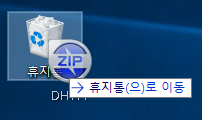
우선은 다운로드 받아주신 zip을 삭제해줍니다.
아두이노를 완전히 창을 닫은 다음에 삭제할 수 있으므로,
작성 중인 프로그램은 저장해주시길 바랍니다.
zip파일을 휴지통으로 드래그 앤 드롭하거나 오른쪽 마우스를 눌러서 삭제를 눌러주시면 됩니다.
또는 zip파일을 누르고 Shift+Delete키를 눌러서 영구삭제를 해주시면 됩니다.
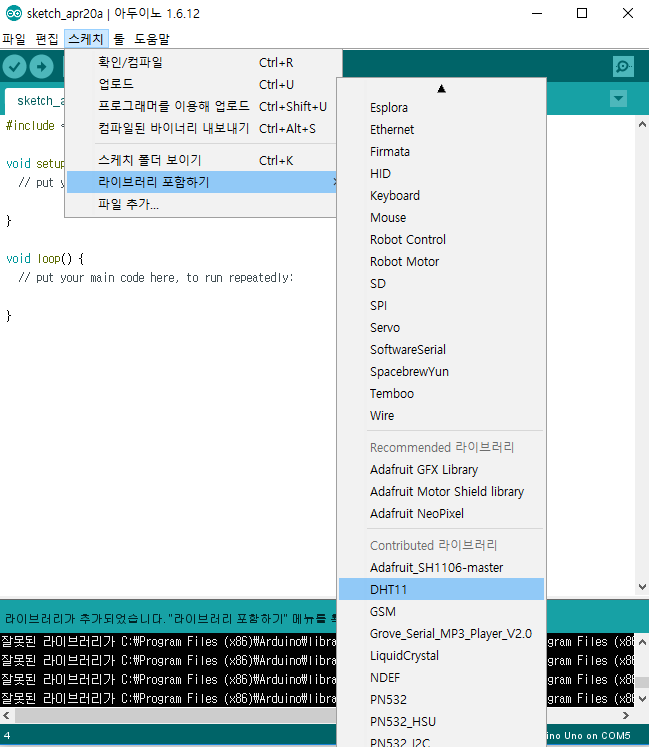
그런데, 아두이노에 확인해보면 여전히 살아 있습니다.
심지어 컴파일해도 에러가 나타나지 않습니다.
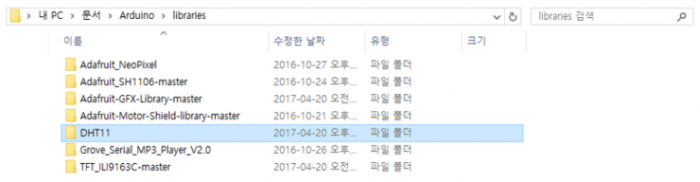
완전히 삭제해주기 위해,
내 PC(내컴퓨터) > 문서 > Arduino > libraries를 확인해보면
아까 삭제했던 zip이 압축 해제되어 있는데, 이 파일을 삭제해주세요.
보통 아두이노 개발환경(IDE)에서
파일 > 예제에 있는 사용자 지정 라이브러리 예제가 있는 라이브러리가
여기에 있습니다.
여기에 없는 라이브러리도 있습니다. 그건 조금 있다가 다시 언급하겠습니다.
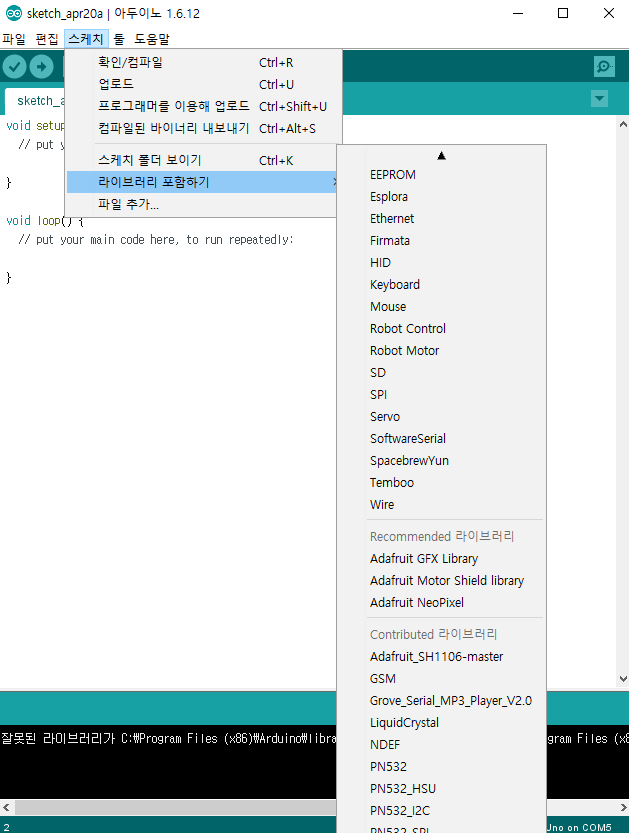
다시 아두이노 개발환경을 열어주면 완전히 삭제된 모습을 확인할 수 있습니다.
앞서 알려드렸지만, 확인해보면 라이브러리가 없는 경우가 많습니다.
라이브러리가 꼭꼭 숨어있기 때문이죠.

보물을 찾는 기분이 아닌 컴퓨터 바이러스 찾는 듯한 기분으로 찾으면 됩니다.
다른 라이브러리를 찾아보겠습니다.
아두이노에서 기본적으로 제공하는 라이브러리는 되도록 삭제하지 마세요.
TFT 외에 8개의 라이브러리
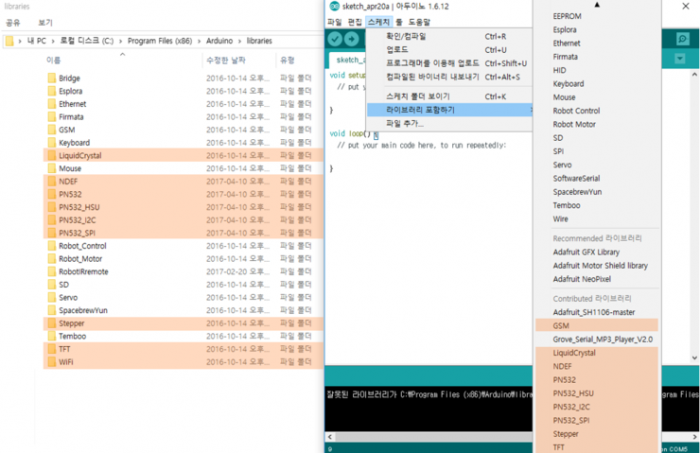
내 PC(내컴퓨터) > 로컬 디스크C (C드라이브) > Program Files(x86) >Arduino > libraries
여기에 나머지 숨은 라이브러리가 있습니다.
여기에도 라이브러리를 못 찾았다면...?
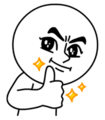
저도 어디에 있는지 모릅니다.
최신댓글